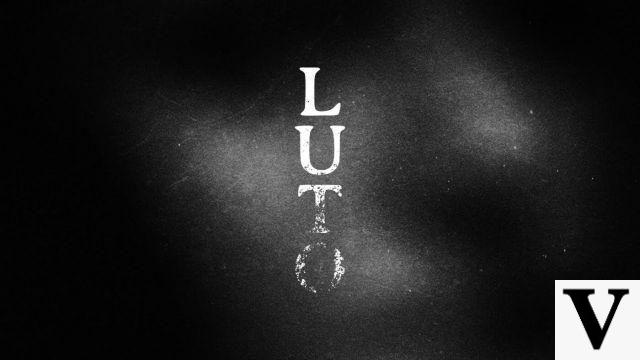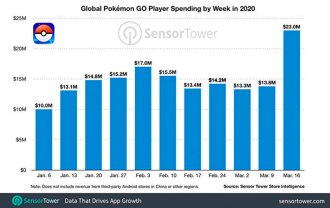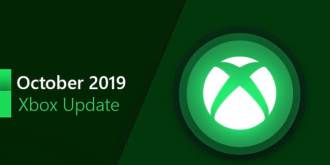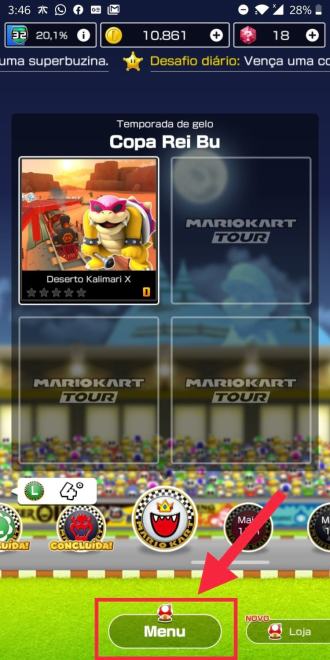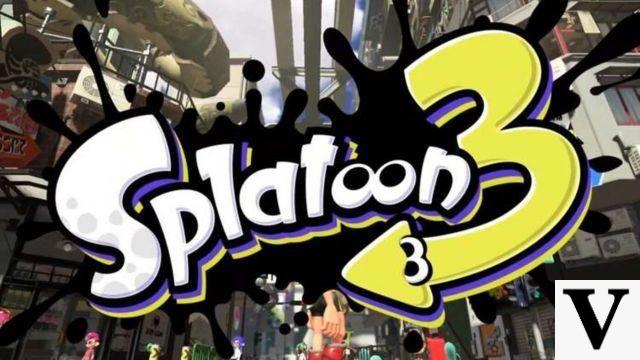Microsoft tiene como objetivo traer tanta funcionalidad a sus sistemas como sea posible, ya sea que provenga de la competencia o de otros sistemas operativos. Siguiendo en la línea, recientemente se reveló por parte de Microsoft la implementación de un nuevo asistente de voz para la consola Xbox One, el Asistente de Google (Google Assistant). Ahora, además de los asistentes de voz Cortana (desarrollado por la propia Microsoft) y Alexa (desarrollado por Amazon), el videojuego cuenta con el asistente de Google.
Desafortunadamente, la nueva funcionalidad aún no está disponible para todos, ya que el asistente de voz se encuentra actualmente en fases de prueba a través del programa Xbox One Insider. El propósito de las pruebas, por supuesto, es que el usuario final tenga la mejor experiencia posible al usar el asistente de voz en la consola.
Un punto interesante es que los comandos de voz no se limitan a la consola, se pueden dar a través de otros dispositivos como smartphones y tablets. El usuario puede realizar diversas tareas a través del habla, como encender y apagar la Xbox One, ejecutar aplicaciones y juegos o incluso capturar la imagen durante un juego (imprimir pantalla).

- Requisitos mínimos y recomendados para ejecutar Fortnite en PC en 2022
- Requisitos mínimos para jugar PUBG en PC
- Únase al grupo de Google con la cuenta de Google que desea utilizar
- Inicie sesión en su Xbox
- En la aplicación "Google Home", disponible para iOS o Android:
- Seleccione "+ Agregar" ("+ Agregar)
- Seleccione "Configurar dispositivo"
- Seleccione "¿Ya se ha configurado algo?" ("¿Ya se ha configurado algo?")
- Busque y seleccione "[beta] Xbox" - Inicie sesión con la cuenta de Microsoft que usa en Xbox
- Siga las instrucciones para vincular su Xbox y asignar un nombre de dispositivo
Nota: si no se encuentran dispositivos, intente habilitar la configuración de Asistentes digitales en la consola (Configuración > Kinect y dispositivos > Asistentes digitales)
Fuente: majornelson